Heim >System-Tutorial >Windows-Serie >So lösen Sie das Problem des Absturzes beim Laden von Animationen in Horizon 3
So lösen Sie das Problem des Absturzes beim Laden von Animationen in Horizon 3
- WBOYWBOYWBOYWBOYWBOYWBOYWBOYWBOYWBOYWBOYWBOYWBOYWBnach vorne
- 2023-12-29 10:49:421544Durchsuche
Wenn wir Spiele auf einem Computer mit installiertem Win10-System spielen, haben einige Benutzer das Problem, dass die Ladeanimation von Win10 Horizon 3 abstürzt und sie nicht wissen, wie sie das Problem lösen können laufende Erinnerung. Oder es kann an Systemkompatibilitätsproblemen liegen. Das Problem kann durch Zurücksetzen oder Aktualisieren der Betriebssystemversion gelöst werden. Schauen wir uns die detaillierten Schritte an, um zu sehen, wie der Editor es gemacht hat Netzwerkeinstellungen – Windows-Firewall
2. Windows-Firewall aktivieren oder deaktivieren
Methode drei:
1. Bitte stellen Sie sicher, dass Sie Windows 10 auf die Betriebssystemversion 16299.309 (oder eine höhere, aber teilweise getestete Version) aktualisieren.
2. Einige Antiviren- und Schutzsoftware (360 Security-Serie). Software muss zuerst deinstalliert werden!) führt zu Kompatibilitätsproblemen mit dem Spiel und kann sogar versehentlich Spieldateien zerstören. Es wird dringend empfohlen, diese Antivirenprogramme auszuschalten, bevor sichergestellt wird, dass der Computer sicher ist. Versuchen Sie das Spiel erneut mit der Software. 
Einstellungen → Apps → „Apps und Funktionen“ öffnen
Wählen Sie „Forza Horizon 3“ in der App-Liste
Wählen Sie „Erweiterte Optionen“. "
Wählen Sie die Schaltfläche „Zurücksetzen“
5. Wenn Sie einen QoS-Netzwerkfehler sehen, stellen Sie bitte sicher, dass die UDP-Kommunikation von Port 3075 in der Router-Firewall normal ist. 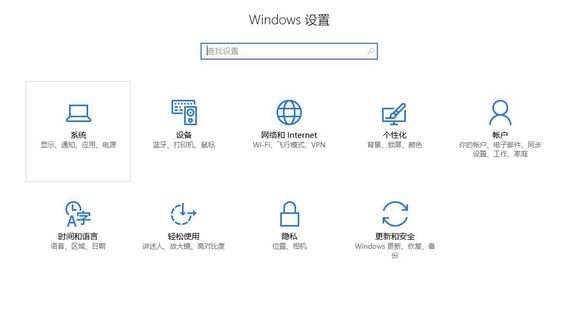
Das obige ist der detaillierte Inhalt vonSo lösen Sie das Problem des Absturzes beim Laden von Animationen in Horizon 3. Für weitere Informationen folgen Sie bitte anderen verwandten Artikeln auf der PHP chinesischen Website!

